睡觉win7主题
揪出Win7里隐藏的微软官方Windows7主题包 大家肯定知道在Windows7桌面空白处单击鼠标右键

揪出Win7里隐藏的微软官方Windows7主题包大家肯定知道在Windows7桌面空白处单击鼠标右键,会有一个“个性化”,点击这个个性化,我们就可以进去更改我们的Win7系统主题包、声音、壁纸等等。
在Windows 7中的个性化里面,一般内置有13个主题:1、Aero主题:Windows 7、建筑、任务、风景、自然、风情、国家主题2、基本和高对比度主题:Windows 7 Basic、Windows Classic、高对比度、高对比度白色、高对比度黑色有心的朋友可能留意到:在Aero主题中的那个“国家主题”,在每个用户的电脑商,可能都是不同的喔。
也就是说,Windows 7的国家主题是依赖于您所选的Windows 7语言版本,但是也有可能会包含一些其他的主题。
例如,Windows 7的英文版中一共包含5个主题:澳大利亚、加拿大、南非、英国和美国。
在默认情况下,Windows 7的个性化窗口中将仅显示一个国家主题,其它的将会被默认隐藏。
当然,对于我们国内用户来说,含有中国主题,就是长城那个啦。
好吧,我们应该怎么揪出那些个默认的主题包呢?OK,下面跟随软媒的Windows7之家团队一起,一招把它们给彻底揪出来。
揪出方法:Win键+R键打开运行窗口,输入%WINDIR%\Globalization\MCT\ 然后回车,搞定!是不是看到了那些隐藏的文件夹了?回车后出来的资源管理器文件夹里面有5个子文件夹,进去看看吧:)用上面的方法比较简单,当然,大家可能下次就忘了有这回事了,毕竟文件夹处于隐藏状态,我们可以在资源管理器里面设置下显示所有隐藏的文件(资源管理器的文件夹选项-》查看-》高级设置-》隐藏文件和文件夹-》选择显示隐藏文件、文件夹和驱动器-》并取消“隐藏受保护的操作系统文件(推荐)。
这样就可以彻底的看到所有隐藏的文件和文件夹了。
不过,还是不建议这样做,看到很多的隐藏文件夹总觉得眼睛不舒服,而且也会被自己或他人误删除。
win7系统进入睡眠模式详细介绍

win7系统进入睡眠模式详细介绍相信很多用户都会怀疑——真的不用关机么?是的,用了这么多年的电脑,我们已经习惯了每天下班后关闭它、睡觉前关闭它,甚至中午出去吃饭的时候也关闭它。
其实我们并没有认真考虑过我们的这个习惯,也没有仔细研究微软提供给我们的睡眠和休眠功能。
一起来学习本教程吧,让你对设置Windows7各种睡眠方式有个更全面更系统的认识,下面店铺就来带大家看看在哪些不同情况下我们应该为Windows7选择什么样的“睡”法。
一、长时间不在用“休眠” 让电脑睡个好觉除了短时间离开电脑,有时候我们可能还会离开更长的时间,例如外出办事,甚至可能一天都不在电脑旁,那么这个时候到底关不关机呢?关机的话,电脑中打开的程序、文档、网页、资料等等在下一次开机的时候又要重新打开!不关机,如果一天都不回来,电源一关,全部数据都Over了,即便是用睡眠也不行啊! 怎么办?很简单!启用另外一个实用功能——“休眠”!相比睡眠功能是将数据保存在内存中,休眠功能则是将数据保存到硬盘中,进入休眠状态后,所有配件都不通电,所以功耗几乎为零!而且在休眠状态下即便断电,也不会影响已经保存的数据,在电脑唤醒时,所有工作依然可以正常恢复。
同时,因为数据是保存在硬盘中,所以唤醒的速度也要比重新启动电脑快得多。
什么是“休眠”?“休眠”是一种主要为便携式计算机设计的电源节能状态,这种状态下会将打开的文档和程序保存到硬盘的一个文件中(可以理解为内存状态的镜像),当下次开机后则从这个文件读取数据,并载入物理内存,这个文件和物理内存一样大小。
由于休眠时内存写入的文件是一个磁盘文件,读取时速度要比正常启动时访问磁盘的效率高很多,所以要比正常启动快很多。
另外必须要说的是,启用休眠功能后,将在系统盘生成一个同你的内存大小一致的休眠文件,用以存储内存当中的数据,用户应当注意自己的系统盘是否有足够空间。
为了系统的稳定运行,可用空间应占系统分区的10%左右,即50GB的系统分区应至少有5GB的可用空间。
win7系统怎么把桌面更换成自己喜欢的桌面背景
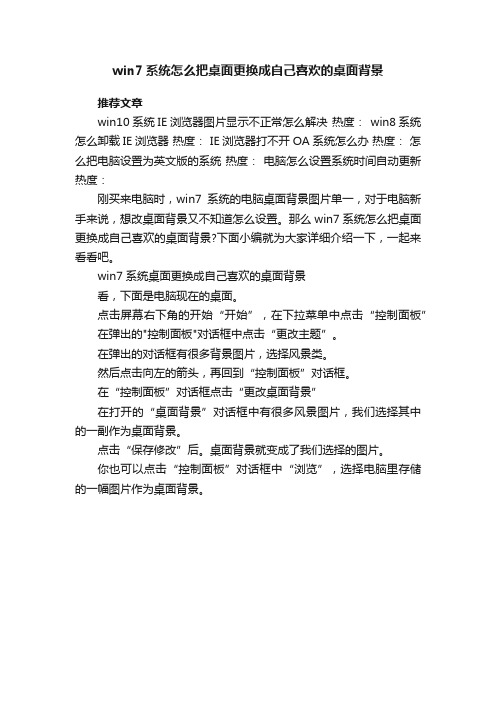
win7系统怎么把桌面更换成自己喜欢的桌面背景
推荐文章
win10系统IE浏览器图片显示不正常怎么解决热度: win8系统怎么卸载IE浏览器热度: IE浏览器打不开OA系统怎么办热度:怎么把电脑设置为英文版的系统热度:电脑怎么设置系统时间自动更新热度:
刚买来电脑时,win7系统的电脑桌面背景图片单一,对于电脑新手来说,想改桌面背景又不知道怎么设置。
那么win7系统怎么把桌面更换成自己喜欢的桌面背景?下面小编就为大家详细介绍一下,一起来看看吧。
win7系统桌面更换成自己喜欢的桌面背景
看,下面是电脑现在的桌面。
点击屏幕右下角的开始“开始”,在下拉菜单中点击“控制面板”
在弹出的"控制面板"对话框中点击“更改主题”。
在弹出的对话框有很多背景图片,选择风景类。
然后点击向左的箭头,再回到“控制面板”对话框。
在“控制面板”对话框点击“更改桌面背景”
在打开的“桌面背景”对话框中有很多风景图片,我们选择其中的一副作为桌面背景。
点击“保存修改”后。
桌面背景就变成了我们选择的图片。
你也可以点击“控制面板”对话框中“浏览”,选择电脑里存储的一幅图片作为桌面背景。
关于Win7更改桌面背景

Win7更改桌面背景对于Win7呢,如果你要更改桌面背景的话,没必要去下载什么主题什么的来安装,麻烦!!其实呢..只要你做小小的操作就可以实现了。
下面看步骤吧:第一:在桌面空白的地方右键鼠标>选择“个性化”如图所示:接着弹出了个性化的主界面…如图所示第二步:选择系统只带的aero主题(可以是随意一个)比如我就选择建筑的主题这时你的桌面就会变成以建筑物为主体的透明的桌面了(如果没有变化请检查你的显卡驱动是否更新到了最新的)>>>>>下过如下图所示:第三步:个性化主界面的下方还有几个选择项的>>>>如下图所示“桌面背景”是更改桌面背景的“窗口颜色“是改变颜色的“声音“你可以改变系统的各种系统声音“屏幕保护程序”当然就是改变屏保啦我们就一个一个来说吧:①“桌面背景”要更改桌面背景,首先得有作为桌面背景的图片哦!!第一步:下载桌面图片我之前已经下载好了一些桌面图片,并且寸在我的磁盘里面。
所以下载就不演示了。
第二步:点击“桌面背景”的字样或者图标,弹出对话框如下图所示:点击“浏览”按钮>>>弹出如下对话框:找到你放桌面背景图片的文件夹,比如我的是放在了f盘下的“我的图片”目录下选择目录之后就可以确定了》》》之后弹出如下对话框:如上图所示:你可以取消自己不喜欢的图片,然后编辑“图片的位置”也就是以何种形式填充桌面壁纸;还可以选择切换桌面背景的时间和形式,你认为满意之后就可以点击“保存修改”按钮进行保存了!到此你就可以看到你的桌面已经变成了你选择的图片的背景了!我的桌面如下图所示这是你会在“个性化”面板中发现多了一个主题叫做“为保存主题”>>>如下图:这时你可以点击鼠标右键>>>选择保存主题以便下次更换主题>>>如下图所示到此为止,Win7更换桌面背景就讲完啦!希望能帮到大家!谢谢!更多教程请关注:我的博客。
win7台式机怎么开启休眠
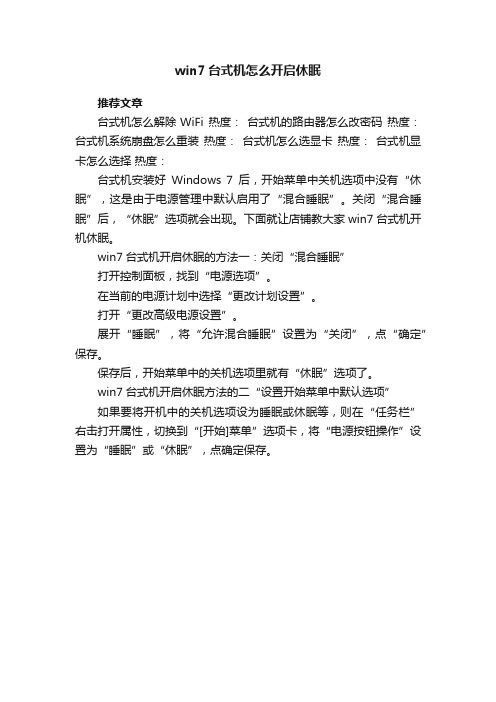
win7台式机怎么开启休眠
推荐文章
台式机怎么解除WiFi 热度:台式机的路由器怎么改密码热度:台式机系统崩盘怎么重装热度:台式机怎么选显卡热度:台式机显卡怎么选择热度:
台式机安装好Windows 7后,开始菜单中关机选项中没有“休眠”,这是由于电源管理中默认启用了“混合睡眠”。
关闭“混合睡眠”后,“休眠”选项就会出现。
下面就让店铺教大家win7台式机开机休眠。
win7台式机开启休眠的方法一:关闭“混合睡眠”
打开控制面板,找到“电源选项”。
在当前的电源计划中选择“更改计划设置”。
打开“更改高级电源设置”。
展开“睡眠”,将“允许混合睡眠”设置为“关闭”,点“确定”保存。
保存后,开始菜单中的关机选项里就有“休眠”选项了。
win7台式机开启休眠方法的二“设置开始菜单中默认选项”
如果要将开机中的关机选项设为睡眠或休眠等,则在“任务栏”右击打开属性,切换到“[开始]菜单”选项卡,将“电源按钮操作”设置为“睡眠”或“休眠”,点确定保存。
win7怎么开启休眠模式

win7怎么开启休眠模式
电脑处于一种待机状态,保持电量。
如果短时间离开电脑,可以进入休眠模式。
进入休眠功能后将数据保存到硬盘中,所有配件都不通电,所以功耗几乎为零。
那么Win7系统如何打开休眠功能?下面小编和大家分享两种打开休眠功能的方法。
Win7系统如果电脑一段时间不用,可以设置成休眠或者睡眠。
一般来说,电脑如果不动它,会自动先睡眠,再长时间不动,就会休眠。
那么,win7系统中怎么设置休眠模式呢?一些用户可能不会,下面小编来教大家win7怎么开启休眠模式。
在开始程序里打开控制面板,
点击打开“电源选项”
在平衡电源计划里,选择“更改计划设置”
点击下面这个“更改高级电源设置(C)”
找到其中的“允许混合睡眠”项,点击并将其下的两个选项全部设置为“打开”,点击“确定”
以上就是开启win7休眠模式的操作流程了。
激活Windows 7的隐藏主题
激活Windows 7的隐藏主题
王志军
【期刊名称】《电脑知识与技术-经验技巧》
【年(卷),期】2009(000)002
【摘要】默认设置下,Windows 7仅仅提供了aero、landscape、light、nature 等四款主题,其实系统除了内置的主题之外,还隐藏了五款风格各异的区域化主题,我们完全可以将其"挖"出来…首先请在"Folder Options→View"对话框中设置显【总页数】1页(P35)
【作者】王志军
【作者单位】
【正文语种】中文
【中图分类】TP316.7
【相关文献】
1.激活Windows2000中的桌面主题 [J],
2.基于信息隐藏技术的Windows文件隐藏大师的开发 [J], 岳俊梅
3.基于信息隐藏技术的Windows文件隐藏大师的开发 [J], 岳俊梅
4.Windows7变装术隐藏背景主题解封 [J], 无
5.默认情况下,Windows在用户锁定其Windows桌面时显示用户账户信息。
是否可以更改该行为,隐藏ComputerLocked对话框的账户信息? [J],
因版权原因,仅展示原文概要,查看原文内容请购买。
Win7系统怎么设置睡眠模式
Win7系统怎么设置睡眠模式
微软将Windows 7(以下简称Win7)的“睡眠”功能做到了极致,那么Win7系统怎么设置睡眠模式呢?今天小编与大家分享下Win7系统设置睡眠模式的具体操作步骤,有需要的朋友不妨了解下。
Win7系统设置睡眠模式方法
首先要点击桌面左下角的开始按钮,点击开始以后出现上拉菜单,在上拉菜单上面再点击控制面板,如图所示:
点击控制面板以后进入到控制面板窗口,在控制面板窗口上面点击外观和个性化,如图所示:
点击外观和个性化以后进入到外观和个性化窗口,在外观和个性化窗口上面点击个性化,如图所示:
点击个性化以后进入到个性化窗口,在个性化窗口的右下角的位置点击屏幕保护程序,如图所示:
点击屏幕保护程序以后进入到屏幕保护程序窗口,在屏幕保护程序窗口上面点击左下角的更改电源设置,如图所示:
点击更改电源设置以后进入到电源选项窗口,在窗口下面的选择电源计划栏下面点击选择平衡,然后点击后面的更改计划设置,如图所示:
点击更改计划设置以后进入到编辑计划设置窗口,在窗口下面的使计算机进入睡眠状态栏里面点击下拉箭头选择一个时间或者从不,然后点击保存修改就可以了,还可以点击左下角的更改高级电源设置进行设置,如图所示:
点击更改高级电源设置以后进入到电源选项高级设置窗口,在窗口下面的将睡眠选项展开以后可以在此时间后睡眠和允许使用唤醒定时器,设置好以后点击应用就可以了,如图所示:
看过“Win7系统怎么设置睡眠模式”的人还看了:
1.win7系统怎么设置休眠模式不断网
2.关闭win7休眠模式怎么设置
3.Windows7下睡眠按钮快捷方式的设置方法
4.Windows7系统各种睡眠方式介绍
5.Win7休眠状态下如何禁止唤醒
6.Win7待机时不断网如何设置。
windows7家庭版主题
windows7家庭版主题Windows 7家庭版主题Windows 7是微软公司于2009年推出的操作系统,它有多个不同版本,其中之一就是家庭版。
Windows 7家庭版主题是该版本操作系统中为用户提供的一种个性化设置,允许用户自定义桌面背景、窗口颜色、鼠标指针和音频提示等。
这些主题可以让用户的Windows 7家庭版体验更加独特和令人愉悦。
首先,Windows 7家庭版主题提供了丰富多样的桌面背景选项。
用户可以选择自己喜欢的高清图片作为桌面背景,或者从预设的主题中选择。
无论是美丽的自然风景、迷人的城市建筑还是抽象的艺术作品,Windows 7家庭版主题都能满足用户的个性化需求。
通过更换桌面背景,用户可以为自己的计算机增添一份不同寻常的色彩。
其次,Windows 7家庭版主题还允许用户自定义窗口颜色。
用户可以根据个人喜好选择不同的颜色来装饰窗口边框和标题栏。
这使得Windows 7家庭版在视觉上具有活力和个性,突显了用户对细节的关注和独特品味。
鼠标指针也是Windows 7家庭版主题中的一个重要组成部分。
用户可以选择自己喜欢的鼠标指针样式,例如箭头、手指或者星星等。
这些鼠标指针的变化会在用户操作计算机时带来一种愉悦的感觉,增强了用户与计算机之间的互动体验。
此外,Windows 7家庭版主题还包括音频提示设置。
用户可以根据自己的喜好选择不同的声音作为系统提示音,如开机音乐、关机音效或者通知音。
这些音频提示可以让用户在使用计算机时享受到更加个性化和富有创意的声音。
总之,Windows 7家庭版主题为用户提供了多样化和个性化的设置选项,使得他们可以根据自己的喜好和需求来定制自己的操作系统。
无论是通过更换桌面背景、自定义窗口颜色、选用个性化的鼠标指针还是设置特定的音频提示,用户都可以在Windows 7家庭版系统中找到独特和令人满意的体验。
每个人都可以根据自己的喜好和风格来打造一个与众不同的个人计算机界面。
Windows7主题制作的方法和步骤
Windows7主题制作的方法和步骤导读:好的桌面壁纸主题,能够给我们带来好的心情!Windows7里面拥有制作桌面主题壁纸的个性化操作,这给我们带来了人性化的美感享受。
那Windows7如何制作桌面主题呢?下面就随小编一起来制作一个唯美的桌面主题吧!方法/步骤如下:1、网上下载资源提取主题文件;修改名称以及替换掉.theme文件,换成好桌道Windows7主题格式的.theme;2、主题文件夹打开,保留以下这些基本文件,en-us、jpg、msstyles名字要与文件夹名称一致;3、修改.theme文件—用记事本打开该文件,统一修改名称ctrl+h(批量替换热键)记事本里的文件路径要与主题文件夹里的名称及路径是要一致,图标及鼠标指针需特别注意;4、修改完以上信息,及进行主题文件风格的修改,用主题制作的工具修改;5、打开此软件,打开主题文件里的.Msstyles。
6、修改基本信息:综合设置—文件介绍信息—右边进行信息编辑;7、用PS修改开始菜单所有程序指针的水印;开始菜单—基本图片--所有程序指针应用背景(这里通常会有其他网站的水印,即要修改掉,加上好桌道官网的地址)。
8、一般修改开始菜单的背景图片也是在开始菜单这里栏目里修改:开始菜单—透明图片—所有程序背景、所有程序背景拉伸、左侧程序列表、左侧程序列表拉伸、所有程序打开列表、搜索、搜索伸展,根据主题风格文件里涉及修改的图片进行修改。
(这块也是制作新的主题文件最重要的一个环节)。
9、修改完开始菜单,还需要在修改一个有可能存在水印的地方—文件夹背景:资源管理器—细节窗格—信息长条—背景后台。
10、文件夹背景有的主题未必是在细节窗格进行修改,有可能会出现在细节背景里的每个类型的浏览状态里:资源管理器—细节背景--**浏览状态—背景;11、修改完以上信息,基本一个从网上下载的资源也就能变成好桌道的基本格式了,点击保存主题文件,在点击测试按钮,测试该风格文件是否有符合我们修改的目的。
